Mnoho používateľov systému Windows hlásilo, že vo svojom systéme videli chybu BSOD s nasledujúcim chybovým hlásením:
V počítači sa vyskytol problém a je potrebné ho reštartovať. Práve zhromažďujeme nejaké informácie o chybách a potom pre vás reštartujeme. Ak sa chcete dozvedieť viac, túto chybu môžete neskôr vyhľadať online: bddci.sys
V tomto článku sa pozrime, ako tento problém jednoducho vyriešiť v systéme Windows 11.
Kroky, ktoré treba dodržať na opravu chyby BSOD bddci.sys v systéme Windows 11:
1. Otvor Bežať Terminál podržte Windows a R kľúče súčasne.
2. Typ ms-settings: obnovenie a stlačte OK
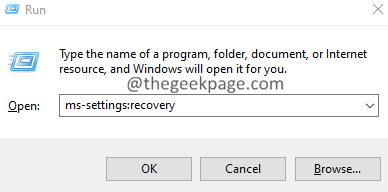
3. V oknách, ktoré sa otvárajú, nájdite Možnosti obnovy oddiele. Vedľa Pokročilé spustenie, kliknite na Reštartuj teraz tlačidlo, ako je znázornené nižšie.
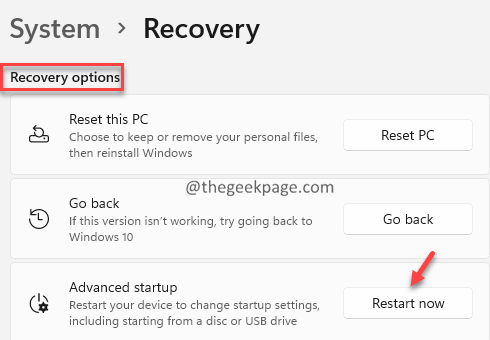
4. Môžete vidieť modrú obrazovku so správou Prosím čakajte.
5. V zobrazenom okne kliknite na Riešenie problémov dlaždica.
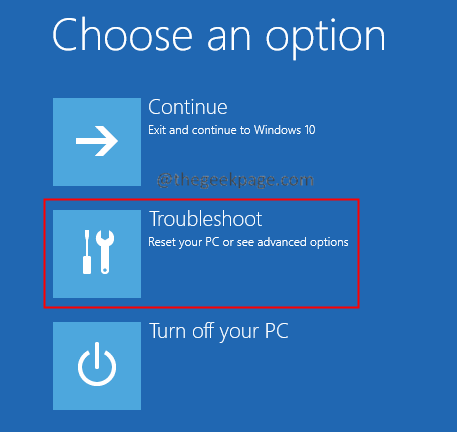
6. Teraz kliknite na Pokročilé nastavenia dlaždica.
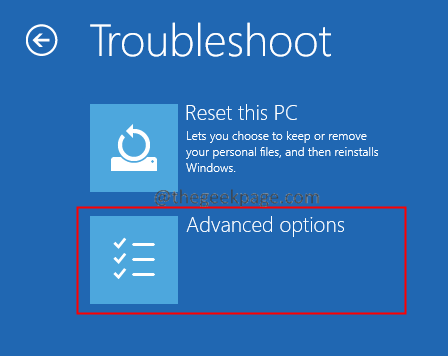
7. Klikni na Príkazový riadok dlaždica.
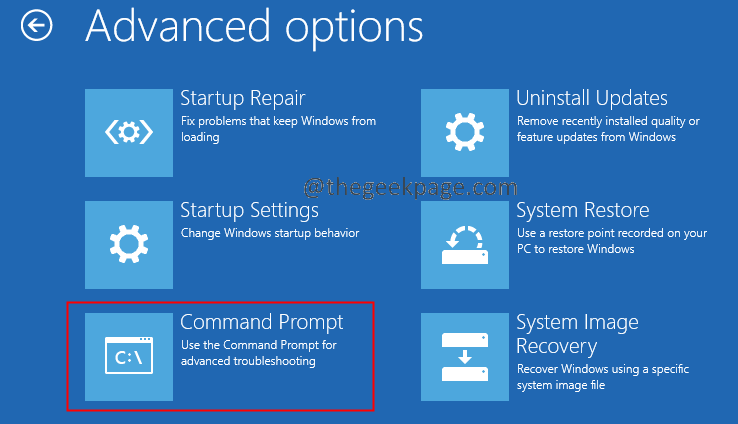
8. V okne Príkazový riadok, ktoré sa otvorí, zadajte nižšie uvedené príkazy jeden po druhom. Po každom príkaze nezabudnite stlačiť Enter.
bcdedit /enum
9. Teraz skontrolujte, kde je nainštalovaný systém Windows. V časti Windows Boot Loader skontrolujte hodnotu zodpovedajúcu parametru zariadenie možnosť.
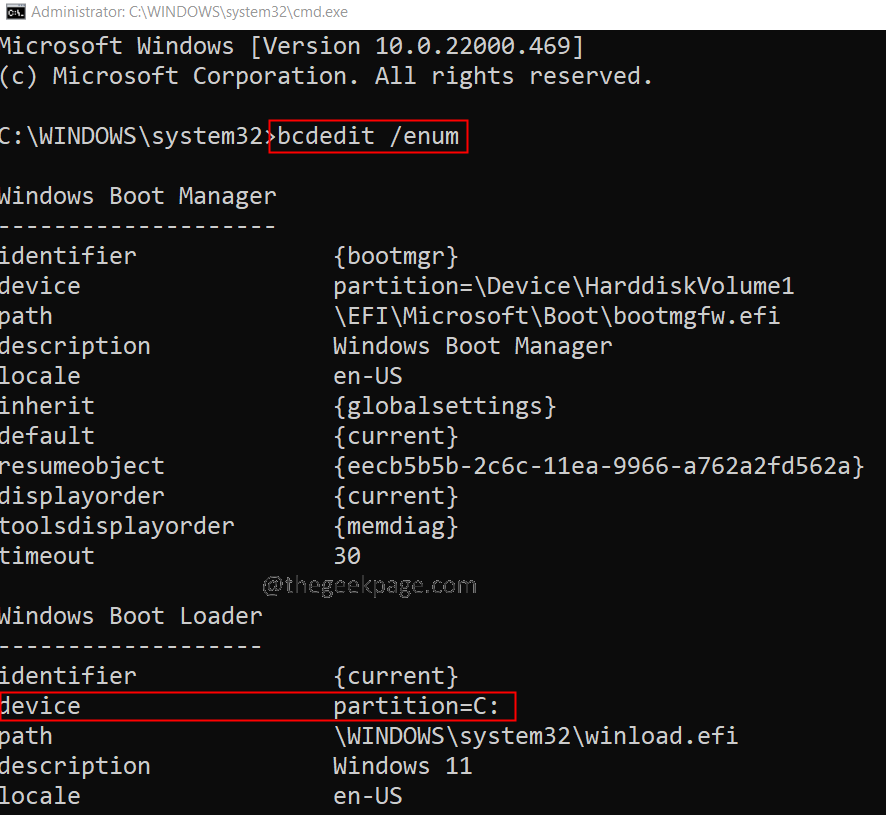
10. Po dokončení vykonajte nižšie uvedené príkazy jeden po druhom.
C: cd C:\Windows\System32\drivers. del bddci.sys
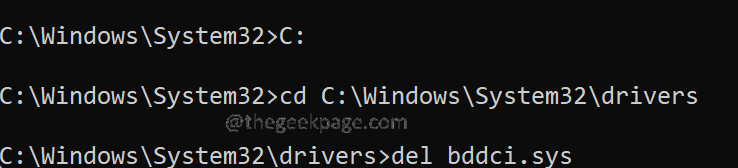
10. Po odstránení môžete pomocou nižšie uvedeného príkazu overiť, či bol súbor úspešne odstránený alebo nie.
dir bd*.*
Ak vidíte správu Súbor nenájdený, tým sa potvrdí úspešné vymazanie súboru.
To je všetko.
Dúfame, že tento článok bol informatívny. Zanechajte komentár a dajte nám vedieť, či vám tieto kroky pomohli vyriešiť tento problém.
Vďaka za prečítanie.

